Brennen Sie beliebige Videos in gängigen Formaten in hoher Qualität auf DVD/Blu-ray-Discs.
iSkysoft DVD Creator: Eine vollständige Überprüfung und die beste Alternative
Physische Kopien Ihrer Lieblingsfilme sind für Sammler etwas ganz Besonderes. Das Brennen auf DVD ist daher die perfekte Möglichkeit, dies zu erreichen. Dafür benötigen Sie den iSkysoft DVD Creator, insbesondere für Mac-Nutzer. Wie funktioniert er? Verfügt er über integrierte Bearbeitungsfunktionen? Ist er preisgünstig? Dieser iSkysoft DVD Creator-Test hilft Ihnen herauszufinden, ob er das Richtige für Sie ist oder ob Sie eine Alternative für Ihre DVD-Erstellung benötigen. Finden Sie es jetzt heraus!
Führerliste
Was ist iSkysoft DVD Creator: Funktionen, Vor- und Nachteile Ist die Nutzung von iSkysoft DVD Creator kostenlos? Wie funktioniert der iSkysoft DVD Creator? Einfache Schritte Die beste Alternative zu iSkysoft: 4Easysoft DVD CreatorWas ist iSkysoft DVD Creator: Funktionen, Vor- und Nachteile
Schön zu wissen, dass Sie mit iSkysoft DVD Creator auf dem Mac problemlos Videos brennen und individuelle DVDs erstellen können. Es bietet eine intuitive Benutzeroberfläche und sogar eine Funktion zur DVD-Erstellung. Welche weiteren Funktionen erwarten Sie? Erfahren Sie unten, was iSkysoft DVD Creator bietet und welche Nachteile beim Erstellen Ihrer DVD auftreten können.
Funktionen von iSkysoft DVD Creator:
•Unterstützung mehrerer Formate. Diese Software deckt eine Reihe von Videoformaten ab, darunter bekannte wie MP4, MOV, MKV und mehr, und ermöglicht Ihnen das Brennen praktisch jedes Videos auf DVD.
• DVD-/Blu-ray-/CD-Unterstützung. Neben der DVD-Erstellung unterstützt iSkysoft auch das Brennen von Dateien auf Blu-ray-Discs und CDs, sodass Sie hochauflösende Blu-ray-Ausgabe und fantastische CD-Musik erhalten.
•DVD-Menüvorlagen. Hier erwarten Sie vorgefertigte Menüs, die Sie individuell anpassen können, um Ihren DVDs ein persönliches Aussehen zu verleihen.
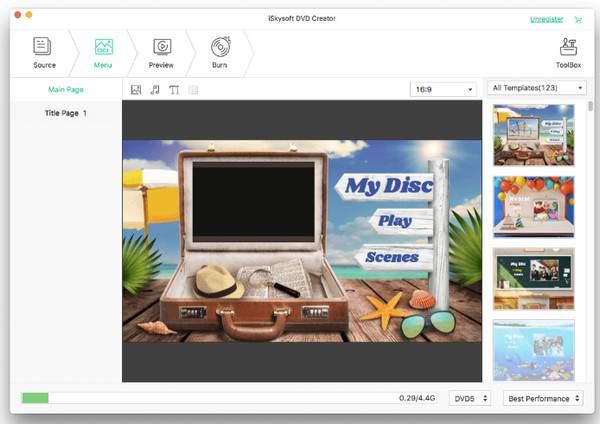
•ISO-Dateien und -Ordner. Zusätzlich zum Brennen von Videos auf Discs können Sie mit iSkysoft auch ISO-Dateien und -Ordner erstellen, was sich perfekt für die digitale Speicherung und das spätere Brennen eignet.
• Bearbeitungswerkzeuge. Bevor Sie Videos auf eine Disc brennen, können Sie die Qualität Ihrer Videos mit den Bearbeitungstools des Programms wie Trimmer, Cropper, Rotator und mehr verbessern.
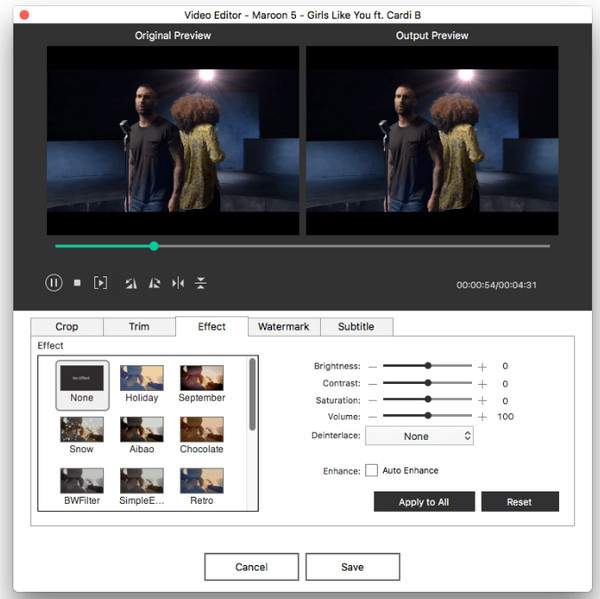
• Stapelverarbeitung. Sie möchten mehrere Videos brennen? Kein Problem mit iSkysoft. Dank der Stapelverarbeitung sparen Sie Zeit und Aufwand beim Erstellen von Videosammlungen.
Vorteile von iSkysoft DVD Creator:
• Verfügen Sie über einen leicht zu navigierenden Bildschirm, der sowohl für Anfänger als auch für Profis perfekt ist.
•Stellen Sie sicher, dass die Ergebnisse sowohl bei DVDs als auch bei Blu-rays stets von hoher Qualität sind.
•Brennen Sie DVDs schnell, ohne die ursprüngliche Videoqualität zu beeinträchtigen.
• Erstellen Sie professionelle und ansprechende DVDs mit anpassbaren Menüs.
Nachteile von iSkysoft DVD Creator:
•Wenige erweiterte Funktionen, wie z. B. Bearbeiten, begrenzte Vorlagen usw.
•Manchmal schlägt das Laden mehrerer Videosammlungen fehl.
Ist die Nutzung von iSkysoft DVD Creator kostenlos?
Kann ich iSkysoft DVD Creator kostenlos nutzen? Es gibt eine Testversion, mit der Sie alle Funktionen ausprobieren können, bevor Sie sich für eines der Pro-Abos entscheiden. Außerdem ist eine kostenlose Version verfügbar, die jedoch – wie jede andere Software – Einschränkungen aufweist, die die volle Funktionalität nicht ermöglichen.
Hier finden Sie alle Einzelheiten zu den Einschränkungen. Später erfahren Sie, wie sich die kostenpflichtige Vollversion mit den aufgeführten verschiedenen Lizenzen von iSkysoft DVD Creator davon unterscheidet.
Einschränkungen der kostenlosen Version:
1. Die kostenlose Version schränkt bestimmte Funktionen wie das Erstellen oder Brennen von DVDs und Blu-rays ein, während alle Funktionen der Vollversion verfügbar sind. Sie können nur eine begrenzte Anzahl von Videos brennen.
2. Rechnen Sie am Ende mit einem Wasserzeichen auf Ihren DVDs, ein großer Nachteil, wenn Sie saubere und professionell aussehende physische Kopien Ihrer Filme und Videos wünschen.
3. Es gibt Zeitlimits oder eine Begrenzung der Anzahl der DVDs, die Sie erstellen können, was es schwierig macht, langfristig vollen Spaß an iSkysoft DVD Creator zu haben.
4. Schließlich haben Sie mit der kostenlosen Version keinen Zugriff auf die DVD-Menüsammlungen, da diese nur in der kostenpflichtigen Version verfügbar sind. Dadurch sind Sie bei der Personalisierung Ihrer DVDs eingeschränkt.
Unterschiedliche Lizenzen für Windows und Mac:
Unbefristete Lizenz. Genießen Sie es für $55,95 auf einem PC, während es auf einem Mac-Computer $59,95 kostet. So erhalten Sie alle Funktionen, ohne sich um Verlängerungsgebühren kümmern zu müssen. Sie erhalten Software-Updates; danach können Sie entscheiden, ob Sie ein Upgrade erwerben möchten.
Familienlizenz. Wählen Sie diese Lizenz für $89,98 für 2 bis 5 PCs und $264,95 für 6 bis 10 PCs. Für Mac-Computer ist sie für $132,95 für 2 bis 5 Macs und $294,95 für 6 bis 10 Macs erhältlich. Dies ist ideal, wenn Sie iSkysoft im Haushalt nutzen und im ersten Jahr alle Funktionen und kostenlosen Updates nutzen möchten.
Wie funktioniert der iSkysoft DVD Creator? Einfache Schritte
Nachdem Sie iSkysoft DVD Creator kennengelernt haben, möchten Sie vielleicht erfahren, wie es zur DVD-Erstellung funktioniert. Hier ist eine Kurzanleitung für Sie:
Schritt 1Starten Sie iSkysoft DVD Creator auf Ihrem Computer. Vergessen Sie nicht, Ihre leere Disc in das Laufwerk einzulegen. Klicken Sie anschließend auf „DVD-Video erstellen“, suchen Sie alle zu brennenden Dateien und ziehen Sie sie in das Hauptfenster des Programms.
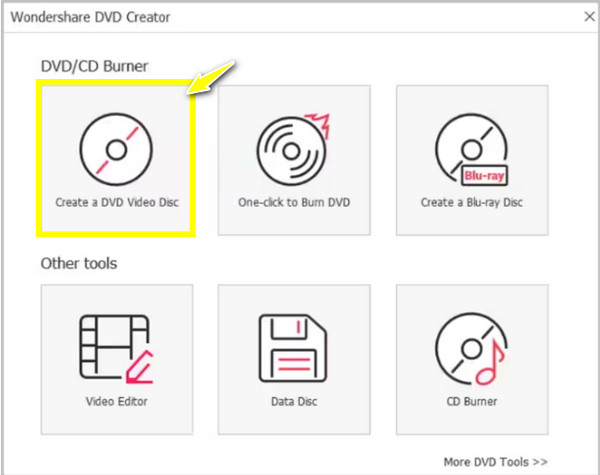
Schritt 2Klicken Sie zunächst auf „Bearbeiten“ neben dem Vorschaubild. Wählen Sie anschließend im Menü ein passendes Design für Ihre DVD aus. Überprüfen Sie die Struktur im linken Bereich. Sie können bei Bedarf auch ein neues Vorschaubild auswählen.
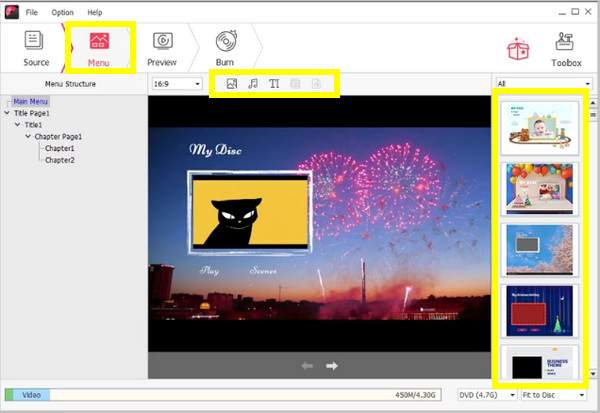
Schritt 3Klicken Sie anschließend auf „Vorschau“, um fortzufahren und zu prüfen, wie Ihr DVD-Video aussieht. Wenn Sie zufrieden sind, schließen Sie den Vorgang mit dem Abschnitt „Brennen“ ab. Wählen Sie hier das Optionsfeld „Auf Disc brennen“ und geben Sie den Ordnerpfad Ihrer eingelegten DVD an. Klicken Sie auf „Brennen“, um mit der Erstellung Ihrer DVD zu beginnen.
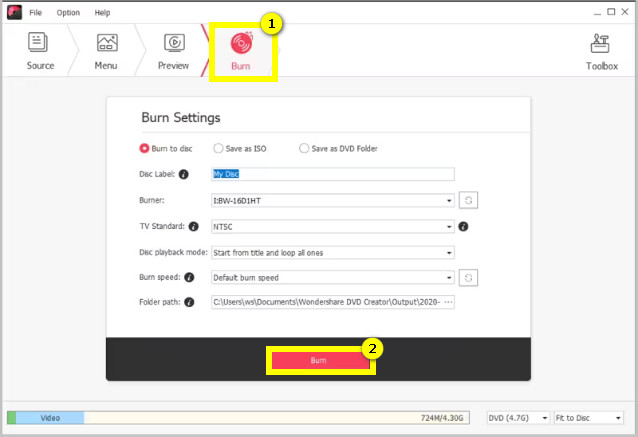
Die beste Alternative zu iSkysoft: 4Easysoft DVD Creator
Obwohl iSkysoft DVD Creator eine hervorragende Wahl zum Brennen und Erstellen von DVDs/Blu-rays ist, gibt es noch weitere hervorragende Alternativen. Die besten der Besten finden Sie unten:
1.4Easysoft DVD Creator
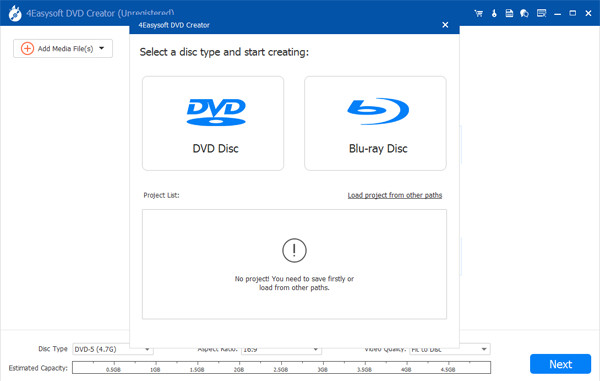
4Easysoft DVD-Ersteller ist bekannt als einer der bester DVD-Ersteller Software für Windows/Mac. Es verfügt über leistungsstarke Funktionen und eine benutzerfreundliche Oberfläche, ähnlich wie iSkysoft DVD Creator, bietet aber einige einzigartige Vorteile. Bei DVD-Menüvorlagen bietet das Programm mehr Flexibilität: Sie können aus verschiedenen Vorlagen auswählen und Hintergründe, Schaltflächen und Texte individuell anpassen. Es bietet außerdem Bearbeitungswerkzeuge zum Trimmen, Zuschneiden, Drehen und Zusammenführen von Videodateien sowie zum Hinzufügen von Untertiteln, Hintergrundmusik und mehr! Ein weiterer Vorteil: Es werden keine Wasserzeichen hinzugefügt, egal ob Sie die kostenlose oder die kostenpflichtige Version verwenden. So erzielen Sie stets professionelle Ergebnisse.

Importieren und brennen Sie fast alle Videodateien (MP4, AVI, MOV usw.) problemlos auf DVD und Blu-ray.
Brennen Sie Videos auf Discs für eine atemberaubende High-Definition-Ausgabe, sogar 4K.
Erstellen Sie DVDs aus mehreren Videos gleichzeitig, ohne Qualitätsverlust.
Es wird eine hohe Brenngeschwindigkeit geboten, sodass Sie DVDs oder Blu-rays schnell brennen können.
100% Sicher
100% Sicher
2.Xilisoft DVD Creator
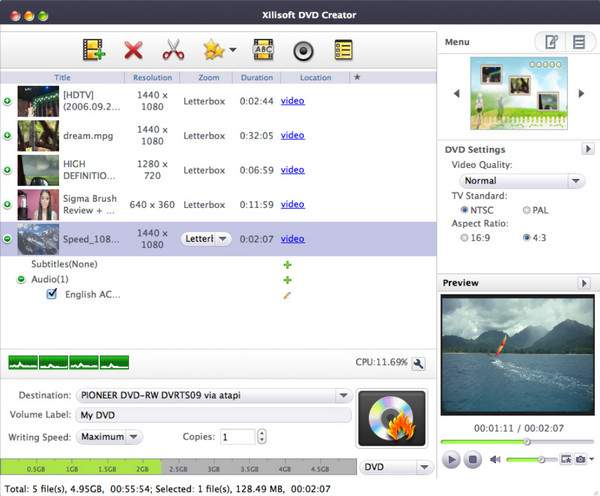
Wenn Sie eine Alternative zu iSkysoft DVD Creator suchen, die nicht nur DVDs erstellen kann, ist Xilisoft die richtige Wahl. Mit verschiedenen Bearbeitungswerkzeugen wie Trimmer, Cropper und mehr können Sie Ihre DVDs personalisieren. Die benutzerfreundliche Oberfläche erleichtert auch technisch versierten Nutzern die Navigation und die Nutzung der Software.
- Pro
- Schnelle Brenngeschwindigkeit, schnelle Erstellung der Disc.
- Verfügt über robuste Bearbeitungsfunktionen.
- Kann Mehrspur-DVDs erstellen.
- Nachteile
- Benutzer müssen es vor der Verwendung kaufen.
- Die erstellten DVDs sind ausschließlich auf die Standardauflösung beschränkt.
3.Cisdem DVD-Brenner
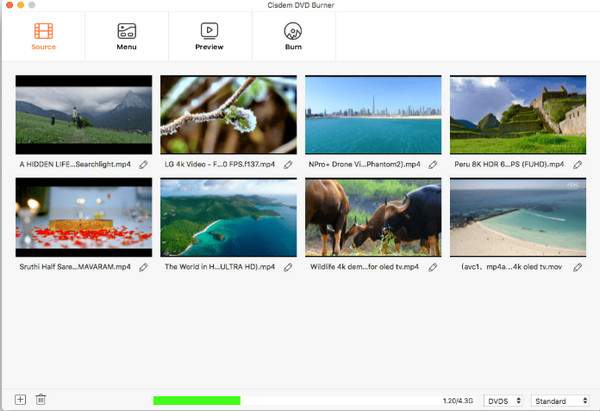
Cisdem DVD-Brenner Auch beim Brennen verschiedener Discs wird Sie nicht enttäuschen. Als Alternative zu iSkysoft DVD Creator unterstützt dieses Tool verschiedene Video- und Audiodateitypen. Dank der Fehlervermeidungsfunktion garantiert es zudem einen schnellen Brennvorgang, selbst bei beschädigten Mediendateien.
- Pro
- Behalten Sie die hohe Qualität bei, egal ob bei der Wiedergabe oder Speicherung.
- Unterstützt mehrere Video- und Audioformate.
- Erstellen Sie effektiv DVD- und ISO-Dateien.
- Nachteile
- Im Gegensatz zu iSkysoft wird keine Testversion angeboten.
- Eingeschränkte Videoanpassung, wie Videoeffekte/-übergänge.
Abschluss
Zweifellos bietet iSkysoft DVD Creator eine solide Palette an Funktionen zum Erstellen hochwertiger physischer Kopien Ihrer Videos und Filme. Seine intuitive Benutzeroberfläche und zusätzliche Funktionen wie DVD-Menüs und Bearbeitungswerkzeuge machen ihn zur idealen Wahl für alle. Benutzer wie Sie benötigen jedoch möglicherweise Alternativen aufgrund des höheren Preises und einiger Einschränkungen. Wenn Sie nach einem zuverlässigen und kostengünstigen Programm suchen, 4Easysoft DVD-Brenner ist eine fantastische Wahl. Mit ähnlichen Funktionen, darunter schnelle DVD-Brenngeschwindigkeit, Stapelbrennen und mehr, ist es eine würdige Alternative. Außerdem gibt es weder Zeitlimit noch Wasserzeichen auf Ihren Videos! Holen Sie sich mit diesem Programm das DVD-Erstellungserlebnis, das Sie verdienen.
100% Sicher
100% Sicher



